如何在WPS表中制作透视表 填写空值
1.我们通过取箱号得到物料号,再通过数据透视得到数量汇总,然后填入空值。我们的案例号是22位,物料号是前16位。
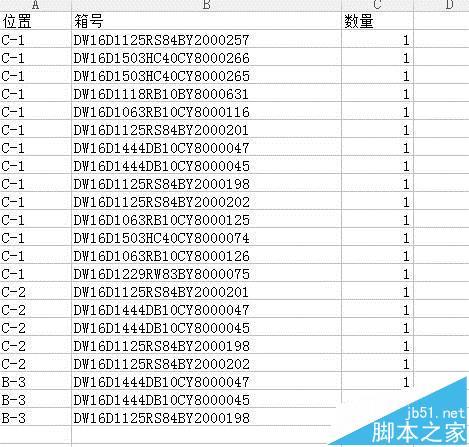
2.初始表格如图所示。一个位置有多个案例号,可能不同,后面是位置、案例号和数量。取第四个框中的值,输入=mid(箱号,1,16)得到物料号(D所在的列)。
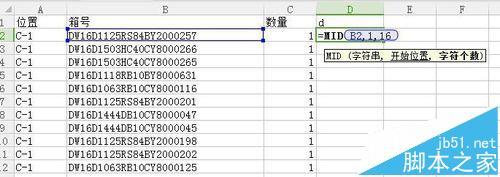
3.获取物料编号后,发现很多不同箱号的物料都是一样的,也就是同样的货物。拿到数据透视图,然后我会在材料号一栏输入d,只要大家都明白这个意思。
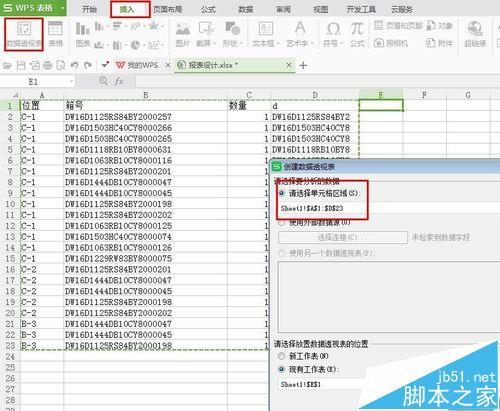
4.在“插入-透视表”中,选择数据透视的三列D、数量和位置,选择数据区的数量(默认总和),选择行区的D和位置,决定透视表的内容。
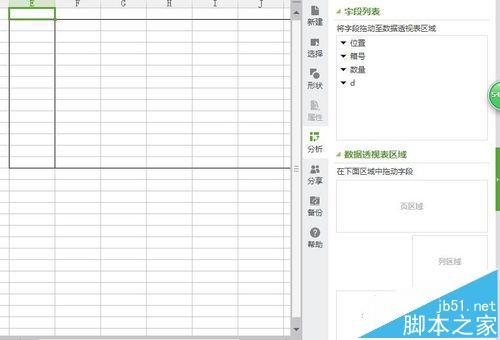
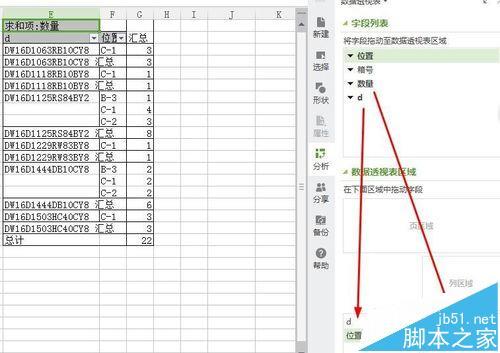
5.得到的透视表如图所示,显示的是每个岗位每个项目编号(d)的汇总情况,但由于我们需要进行后续工作,所以无法显示每个分类的汇总情况。
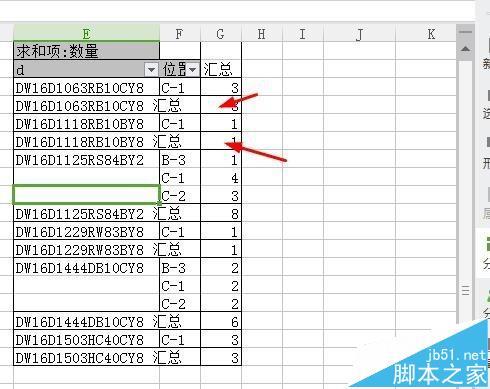
6.如果需要更改透视表,WPS的透视表工具下(顶部)有一个小计。如果您单击小计,默认情况下它将被隐藏和显示。
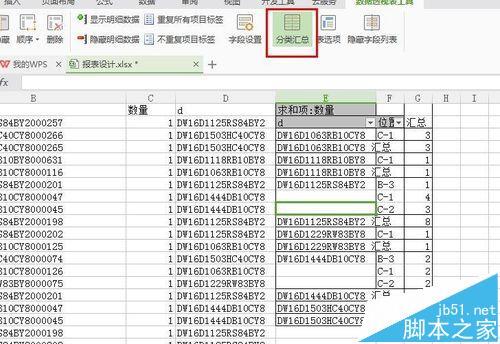
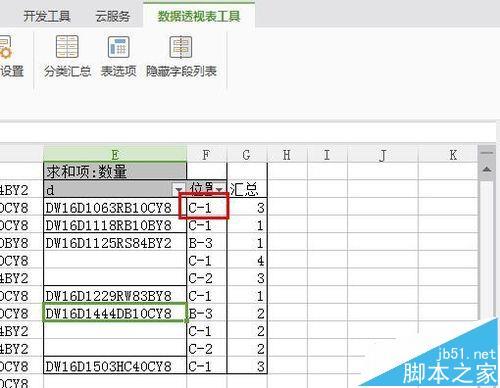
7.完成后发现透视表中有些地方是空白的。我们将其复制到另一个表中,然后填充空白,复制数据透视表,创建另一个工作表,并将其粘贴为数值。
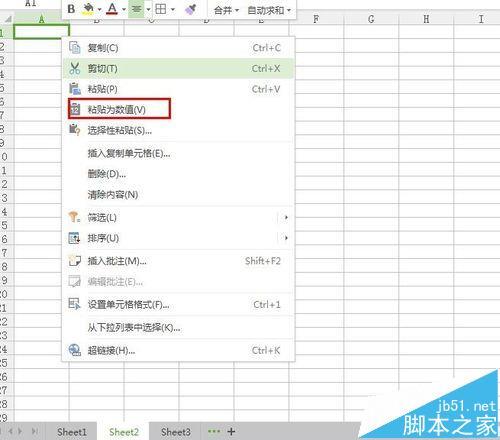
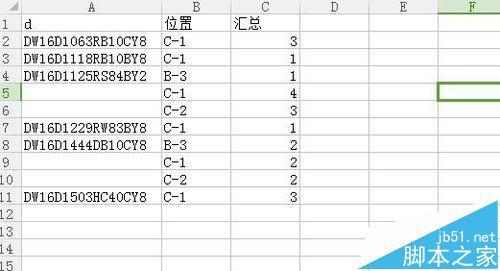
8.选择物料编号(D列),选择有内容的区域,找到“查找-定位”,在定位框中找到“空值”。此时,选择所有空值,空白部分应与该分类第一行的内容相同。
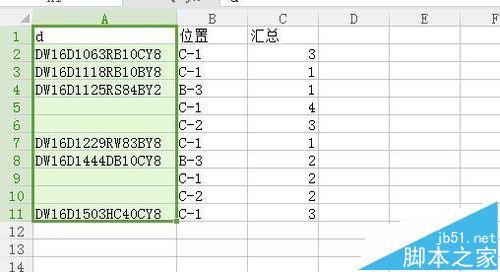
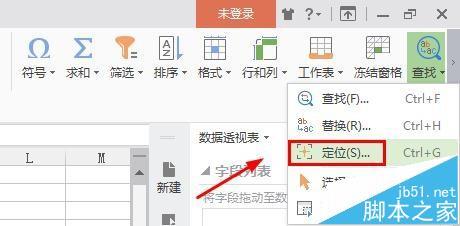
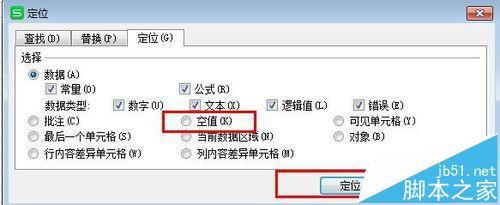
9.回车=上一行,按Ctrl回车,填写所有空白内容。完成后,如图所示,按位置显示物料的汇总数量。同时,点击上面的填充,并涂上颜色让大家看到。
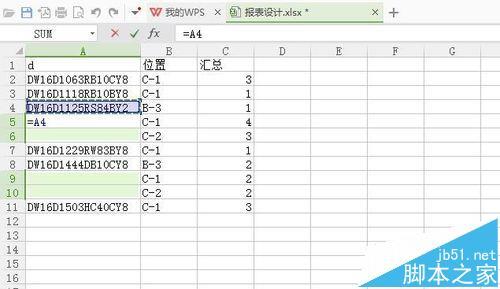
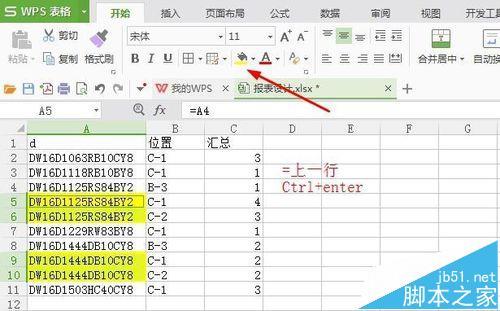
版权声明:如何在WPS表中制作透视表 填写空值是由宝哥软件园云端程序自动收集整理而来。如果本文侵犯了你的权益,请联系本站底部QQ或者邮箱删除。

















